Comment activer la caméra intégrée à un ordinateur portable
Lorsque nous utilisons des ordinateurs portables tous les jours, nous allumons inévitablement l'appareil photo, mais de nombreux amis ne savent pas comment l'allumer. Désormais, les ordinateurs portables et les ordinateurs de bureau disposent de cette fonction, et elle est très pratique à utiliser. vos étapes détaillées. Examinons les détails ensemble.

Comment ouvrir la caméra intégrée de l'ordinateur portable
1 Ouvrez le menu Démarrer, cliquez avec le bouton droit sur "Ordinateur" et sélectionnez "Gérer".
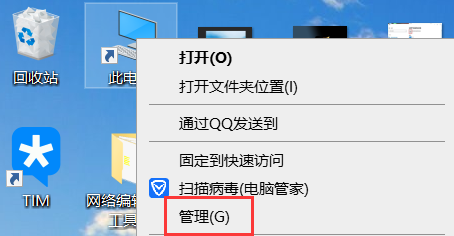
2. Dans la colonne de gauche de la fenêtre « Gestion de l'ordinateur », double-cliquez sur « Gestionnaire de périphériques ». Ensuite, recherchez « Périphériques d'image » dans la colonne de droite et cliquez dessus. Faites un clic droit sur l'appareil photo et sélectionnez "Propriétés".
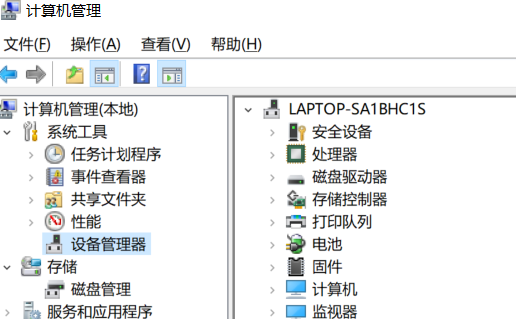
3. Dans l'onglet "Pilote", cliquez sur "Détails du pilote" pour voir le chemin détaillé du fichier .exe (généralement situé sous le dossier Windows sur le disque système).
4. Dans le disque système, suivez le chemin pour trouver le fichier programme, cliquez avec le bouton droit de la souris, sélectionnez "Créer un raccourci" et enregistrez-le sur le bureau.
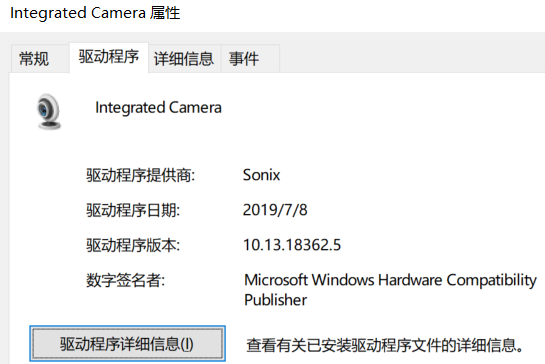
5. Retournez sur le bureau, faites un clic droit sur le raccourci et "Copier". Ouvrez "Ordinateur" et vous pouvez maintenant voir la caméra.
Problèmes liés à l'appareil photo
>>>Comment installer le pilote de l'appareil photo sur un ordinateur portable
>>>Comment allumer l'appareil photo d'un ordinateur portable
Ce qui précède est le contenu détaillé de. pour plus d'informations, suivez d'autres articles connexes sur le site Web de PHP en chinois!

Outils d'IA chauds

Undresser.AI Undress
Application basée sur l'IA pour créer des photos de nu réalistes

AI Clothes Remover
Outil d'IA en ligne pour supprimer les vêtements des photos.

Undress AI Tool
Images de déshabillage gratuites

Clothoff.io
Dissolvant de vêtements AI

AI Hentai Generator
Générez AI Hentai gratuitement.

Article chaud

Outils chauds

Bloc-notes++7.3.1
Éditeur de code facile à utiliser et gratuit

SublimeText3 version chinoise
Version chinoise, très simple à utiliser

Envoyer Studio 13.0.1
Puissant environnement de développement intégré PHP

Dreamweaver CS6
Outils de développement Web visuel

SublimeText3 version Mac
Logiciel d'édition de code au niveau de Dieu (SublimeText3)
 Comment régler la clarté de la caméra intégrée dans le système Win11
Feb 28, 2024 am 08:00 AM
Comment régler la clarté de la caméra intégrée dans le système Win11
Feb 28, 2024 am 08:00 AM
Comment régler la clarté de la caméra intégrée dans le système Win11. Dans le système Win11, la clarté de la caméra intégrée est très importante, en particulier lorsque vous passez des appels vidéo ou prenez des photos. Si vous estimez que la clarté de la caméra intégrée n'est pas suffisante, vous pouvez régler la clarté via les méthodes suivantes. Méthode 1 : Utiliser le Gestionnaire de périphériques pour ajuster la résolution 1. Tout d'abord, cliquez avec le bouton droit sur le menu « Démarrer » et sélectionnez « Gestionnaire de périphériques ». 2. Recherchez l'option « Caméras et scanners » dans le Gestionnaire de périphériques et développez-la. 3. Recherchez votre caméra intégrée, faites un clic droit et sélectionnez « Propriétés ». 4. Dans la fenêtre des propriétés, sélectionnez l'onglet Pilote et cliquez sur Mettre à jour le pilote. 5. Dans la fenêtre de mise à jour du pilote, sélectionnez « Parcourir mon ordinateur pour le pilote
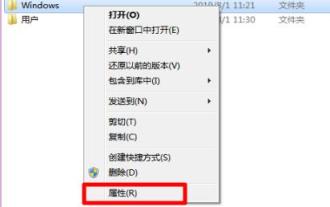 emplacement de l'attribut du dossier win7 et méthode d'ouverture
Jan 11, 2024 pm 10:27 PM
emplacement de l'attribut du dossier win7 et méthode d'ouverture
Jan 11, 2024 pm 10:27 PM
Nous pouvons voir les différentes propriétés de ce dossier telles que le général, le partage et l'emplacement dans les propriétés du dossier. Nous pouvons également modifier les propriétés associées. Cependant, de nombreux amis ont déclaré qu'ils ne savaient pas où se trouvent les propriétés du dossier Win7. , vous pouvez le trouver en cliquant avec le bouton droit et en le sélectionnant. Bon, jetons un coup d'œil ci-dessous. Où se trouvent les propriétés du dossier dans Win7 ? 1. Recherchez d'abord le dossier que vous souhaitez afficher, cliquez avec le bouton droit et sélectionnez-le, et vous trouverez « Propriétés » en bas. 2. Dans les propriétés, nous pouvons voir l'emplacement, la taille, l'inclusion, les propriétés, etc. du dossier sous l'onglet "Général". 3. Cliquez sur « Partager » pour afficher les propriétés de partage, définir les propriétés de partage avancées, etc. pour faciliter le partage avec d'autres utilisateurs. 4. Vous pouvez également voir divers paramètres d'autorisation sous l'onglet « Sécurité ».
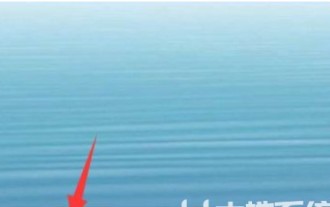 Où ouvrir la visionneuse d'images Windows 10
Jul 12, 2023 am 11:37 AM
Où ouvrir la visionneuse d'images Windows 10
Jul 12, 2023 am 11:37 AM
Le système Windows 10 dispose d'une visionneuse d'images intégrée. Si vous souhaitez parcourir les images, vous pouvez utiliser cet outil pour les visualiser. Cependant, de nombreux utilisateurs signalent qu'ils ne trouvent pas cet outil sur le bureau, alors où puis-je ouvrir la visionneuse d'images de Windows 10 ? Le moyen le plus efficace est de le rechercher et de l'ouvrir via le champ de recherche. Tant que vous entrez Visionneuse de photos dans la barre de recherche, le système fera automatiquement correspondre les résultats et vous pourrez ouvrir cet outil directement. Où ouvrir la visionneuse d'images Windows 10 : 1. Cliquez sur l'icône de recherche dans le coin inférieur gauche du logiciel de bureau ; 2. Saisissez « visionneuse de photos » dans la zone de recherche pour effectuer la recherche. 3. L'application photo Windows sera visible dans le champ de recherche. résultats de recherche. Ci-dessus, vous trouverez où ouvrir la visionneuse d'images Windows 10.
 Pour quels terminaux Win8 est-il adapté ? Le secret pour l'ouvrir
Mar 27, 2024 pm 01:15 PM
Pour quels terminaux Win8 est-il adapté ? Le secret pour l'ouvrir
Mar 27, 2024 pm 01:15 PM
Pour quels terminaux Win8 est-il adapté ? Révéler le secret des méthodes d'ouverture Avec le développement continu de la technologie, les besoins des utilisateurs en matière de terminaux deviennent de plus en plus diversifiés. Les PC traditionnels ne peuvent plus répondre aux exigences des utilisateurs en matière de portabilité et de flexibilité. C'est pourquoi des terminaux tels que les ordinateurs portables, les tablettes et les smartphones ont fait leur apparition. Le système d'exploitation Windows de Microsoft évolue également constamment pour répondre aux besoins des différents terminaux. Parmi eux, Windows8, en tant que nouveau système d'exploitation lancé par Microsoft, a attiré l'attention de nombreux utilisateurs.
 Analyse approfondie de la façon d'ouvrir les fichiers JSP
Feb 01, 2024 am 09:09 AM
Analyse approfondie de la façon d'ouvrir les fichiers JSP
Feb 01, 2024 am 09:09 AM
Explication détaillée sur la façon d'ouvrir les fichiers JSP JSP (JavaServerPages) est un langage de script côté serveur qui permet aux programmeurs d'intégrer du code Java dans des fichiers HTML ou XML. Les fichiers JSP peuvent être compilés en JavaServlets puis exécutés par le serveur Web. Méthodes d'ouverture des fichiers JSP Il existe plusieurs façons d'ouvrir les fichiers JSP. Utilisation d'un éditeur de texte Vous pouvez l'ouvrir à l'aide d'un éditeur de texte tel que Notepad, TextMate ou SublimeText
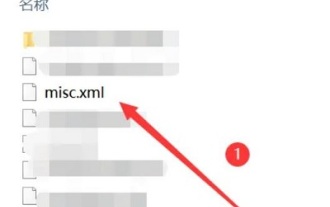 Comment ouvrir un fichier XML
Jan 03, 2024 pm 02:48 PM
Comment ouvrir un fichier XML
Jan 03, 2024 pm 02:48 PM
Lorsque les joueurs utilisent des ordinateurs pour le travail de bureau, ils constatent parfois qu'il existe un format de fichier ou un document avec le suffixe . De nombreux utilisateurs ne savent pas comment l'ouvrir, alors venez consulter le tutoriel en détail ~ Comment ouvrir un XML. fichier : 1. Cliquez avec le bouton droit sur le fichier XML. 2. Sélectionnez ensuite « Ouvrir avec » et sélectionnez « Bloc-notes ». 3. Ensuite, vous pouvez ouvrir le fichier.
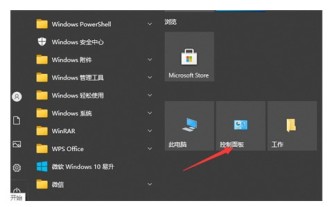 Comment ouvrir le panneau de configuration dans Win10. Comment ouvrir le panneau de configuration dans Win10.
Jul 07, 2023 pm 04:17 PM
Comment ouvrir le panneau de configuration dans Win10. Comment ouvrir le panneau de configuration dans Win10.
Jul 07, 2023 pm 04:17 PM
Le panneau de contrôle dispose de nombreuses fonctions riches et colorées. Si les utilisateurs rencontrent un problème, la première réaction est d'accéder au panneau de contrôle pour interroger et configurer. Cependant, certains utilisateurs ne savent pas comment ouvrir le panneau de contrôle dans Win10, ils le font donc. ne peut pas y accéder immédiatement. Et alors ? Pour ouvrir le panneau de configuration, les utilisateurs peuvent également suivre l'introduction détaillée sur la façon d'ouvrir le panneau de configuration dans Win10. Il est en fait très simple à ouvrir. Comment ouvrir le panneau de configuration dans Win10 1. Tout d'abord, nous cliquons avec la souris sur la barre d'outils initiale dans le coin inférieur gauche, et sur le côté droit, nous trouvons l'icône du panneau de configuration, et cliquons pour entrer. 2. Vous pouvez également ouvrir le panneau de commande de saisie de la barre de recherche dans l'icône en forme de loupe à gauche de l'icône de la barre des tâches et ouvrir le panneau de configuration à cet effet. 3. Si vous ne le trouvez pas, les gens
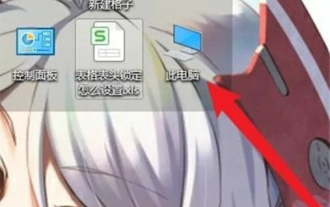 Comment ouvrir le suffixe caché dans Win10 Comment ouvrir le suffixe caché dans Win10 Introduction détaillée
Jul 11, 2023 pm 03:37 PM
Comment ouvrir le suffixe caché dans Win10 Comment ouvrir le suffixe caché dans Win10 Introduction détaillée
Jul 11, 2023 pm 03:37 PM
Le suffixe Win10 est un élément très courant. Le suffixe peut indiquer le format du fichier actuel, et chaque fichier ne peut être identifié qu'en faisant correspondre le format. Certains clients doivent vérifier le suffixe du fichier actuel mais ne savent pas comment l'ouvrir. Alors, comment l'ouvrir si le suffixe est masqué dans Win10 ? Ce qui suit vous fournira un contenu pertinent sur la façon d'ouvrir le fichier ? si le suffixe est masqué dans Win10. Comment ouvrir l'extension de fichier dans le logiciel système Win10 lorsque l'extension de fichier est masquée dans Win10 Vous pouvez sélectionner l'extension de fichier à ouvrir dans le Gestionnaire des tâches de fichiers ? 1. Ouvrez d'abord [Ce PC] sur votre ordinateur. 2. Cliquez sur l'option [Requête] dans la barre d'outils de configuration de l'optimisation des ressources. 3. Puis dans le monde






